Cómo transferencia iPad Camera Roll para PC
No puedo transferir fotos tomadas en mi iPad 2 y almacenan en Camera Roll a mi PC. Parecen ser no hecho caso totalmente al sincronizar. ¿Alguna idea por favor?
Eso es cierto. Como Gerente de un lado, iTunes no puede ayudar a transferir rollo de cámara a la computadora. Por lo tanto, si usted decide transferir Camera Roll en el iPad a la computadora para copia de seguridad, usted debe utilizar otra herramienta de terceros.
Aquí es adecuado para usted. Es Wondershare TunesGo (para usuarios de Windows) o Wondershare TunesGo (Mac) . Ambas versiones de este iPad a la transferencia de computadoras le permiten transferir iPad Camera Roll a computadora de una manera muy fácil. Después de exportar, puede ya sea transferencia Camera Roll a un álbum o borrar tu iPad Camera Roll para liberar espacio.
Cómo transferir fotos desde el iPad Camera Roll a computadora
Descargar la versión correcta de este iPad a computadora transferencia ordenador según su situación. Aquí, tomamos la versión de Windows por ejemplo. Ahora, pasar por el tutorial paso a paso más abajo.
Paso 1. Configurar tu iPad
Para empezar, instale este iPad a PC transfer en el equipo. Al ejecutarlo. Este iPad transferencia ordenador es totalmente compatible con todos los iPads, iPad mini y iPad con Retina display. Utilice un cable USB que viene con tu iPad para conectar su iPad con un ordenador. Entonces, el iPad será inmediatamente detectado. Después de eso, toda la información en él aparecerá en la ventana principal.

Nota: Wondershare TunesGo utilizar la interfaz de iTunes. Por lo tanto, necesitas instalar iTunes en su computadora antes de usar el MobileGo.
Paso 2. Transferencia iPad Camera Roll para PC
En la columna de la izquierda, haga clic en la pestaña "Fotos". Todos los álbumes en tu iPad se mostrará en el panel derecho. Seleccione Camera Roll y haga clic en "Exportar a". Cuando aparezca la ventana de explorador de archivo, deben establecer un camino de la tienda para ahorrar el rollo de cámara exportado. Después de eso, este iPad a PC transfer comienzan a exportar Camera Roll. No olvide desconectar su iPad durante el proceso de transferencia.
O, después de encontrar una ubicación en su computadora, usted simplemente puede arrastrar y soltar su iPad Camera Roll a él.
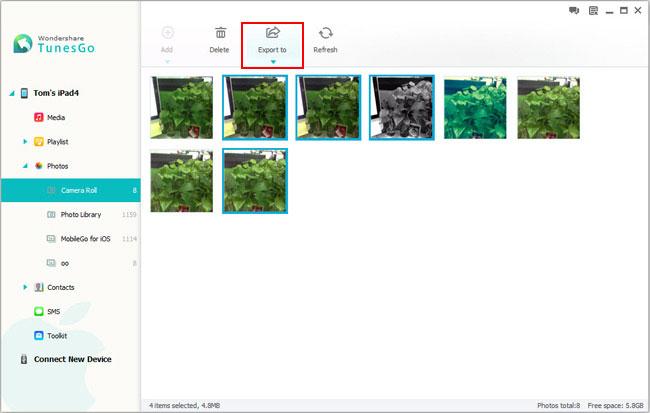
Es el tutorial sobre cómo transferir Camera Roll desde iPad a computadora.
Aparte de copiar el iPad Camera Roll para PC, usted es capaz de transferir biblioteca de fotos en el iPad al ordenador y viceversa. Si ha guardado varias canciones en su iPad, puede exportar música a la biblioteca de iTunes y el PC así. Así, tratar de este iPad transferencia de equipo a obtener más hacer!
Usted podría estar interesado en
Ver el Video de PC a iPhone Transfer
Artículos relacionados
¿Preguntas relacionadas con el producto? Hablar directamente con nuestro equipo de soporte >>



